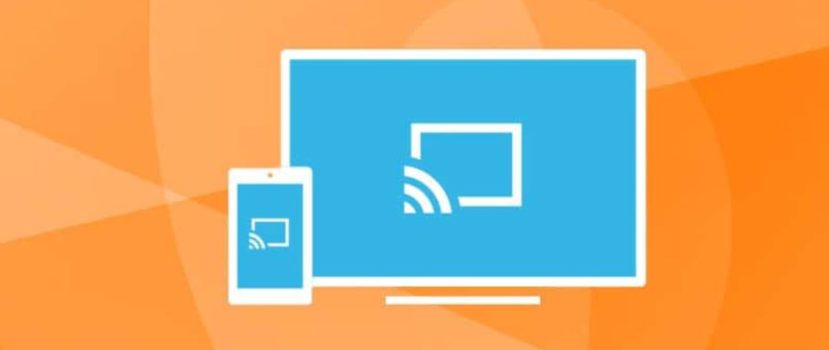Vai vēlaties rādīt video no tālruņa ekrāna uz lielā ekrāna, bet esat noguris no daudzajiem savienojamajiem vadiem? Neorientējaties visos šajos savienotājos? Neuztraucieties, jo ir izeja, proti, tehnoloģija WiDi. Taču tikai daži cilvēki zina, ka Xiaomi ierīcē var iestatīt bezvadu displeju, un attēls televizorā tiks rādīts bez vadiem.
Kas ir WiDi
WiDi (saīsinājums no Wireless Display) ir unikāla bezvadu tehnoloģija, ko izstrādājusi Intel. Šī sistēma ir līdzīga Wi-Fi un Bluetooth savienojumam. WiDi ļauj pārraidīt no viedtālruņa displeja uz televizora, datora vai klēpjdatora ekrānu.
Sinhronizē pilnīgi jebkuru multivides saturu: videoklipus, filmas, spēles. Un tam nav nepieciešami vadi!
Vienīgā prasība tālrunim - operētājsistēma, kas ir jaunāka par Android 4.2, un iebūvēts bezvadu displeja atbalsts.
Varat pārbaudīt, vai jūsu mobilajā ierīcē ir šāda bezvadu displeja funkcija:
- Atrodiet "Iestatījumi" ikona sākuma ekrānā, ieiet;
- Dodieties uz "Bezvadu tīkli" sadaļu un atveriet "Izvērstās funkcijas" prece;
- Tā kā gandrīz visi mūsdienu Xiaomi modeļi atbalsta bezvadu displeju, lapas vidū jābūt iespējai "Bezvadu displejs" ar paskaidrojumu "Ekrānā tiek parādīts, izmantojot Wi-Fi tīkls ". Mums ir tikai jāaktivizē izvēles rūtiņa.
Kā Xiaomi ierīcē iespējot WiDi
Tagad ir svarīgākais jautājums - kā savienot viedtālruni ar datoru vai televizoru. Pievērsiet uzmanību obligātajam nosacījumam: ierīcēs jābūt iebūvētai WIDI mikroshēmu komplekts. Pretējā gadījumā būs jāizmanto ārējie adapteri, piemēram, MiraScreen.
Iestatīšana datorā
Tas ir piemērots parastam galddatoram vai klēpjdatoram ar Intel procesoru un Wi-Fi savienojumu no šī ražotāja. Un tad viss ir individuāli: meklējiet datoru "Iestatījumi" sadaļa "Bezvadu tīkli" un aktivizējiet Wi-Fi Direct. Objektu var izsaukt tieši "WiDi Miracast". Tas ir atkarīgs no Windows versijas.
Pēc tam ņemam viedtālruni un aktivizējam režīmu saskaņā ar iepriekš minēto shēmu. Ierīces ir jāsavieno. Ja procedūra ir veikta pareizi - datorā tiks parādīts tālruņa bezvadu displejs.
Televizora iestatīšana
Šis process ir gandrīz līdzīgs iepriekš aprakstītajam. Mobilajā ierīcē aktivizējam WiDi un dodamies uz televizoru. Atveriet "Iestatījumi", kur mēs pievēršam uzmanību sadaļai "Intel WiDi". Apakšā jābūt mūsu viedtālruņa nosaukumam un modelim (protams, ja tam ir Wi-Fi tīkls). Noklikšķiniet uz izvēles rūtiņas un apstipriniet televizora un tālruņa savienošanu.
Svarīgi punkti:
- Ja jums ir Smart TV, veiksmīga savienojuma iespējamība ir daudz lielāka.
- Divām ierīcēm jābūt savienotām ar vienu un to pašu Wi-Fi tīklu.
- Ja rodas grūtības ar savienojumu, varat izmantot īpašas lietojumprogrammas, kas ievērojami atvieglo savienošanas procesu.
BIEŽĀK UZDOTIE JAUTĀJUMI
Kā nosūtīt attēlu uz televizoru, izmantojot Xiaomi Mi A2 un Mi A3?
One līnijas viedtālruņi tiek pārī savienoti nedaudz savādāk nekā viedtālruņu sērijas ar MIUI apvalku. Mēs ejam uz Iestatījumi un atveriet Ekrāns, kur mēs noklikšķinām uz Raidījums. Aktivizējiet slīdni blakus Ieslēgt. Tiek parādīts savienošanai pieejamo ierīču saraksts. Tā ir visa darbība.
Kas ir DLNA tehnoloģija?
Šis ir vēl viens bezvadu standarts, kas diemžēl nerāda attēlus uz ekrāna. Tas darbojas tāpat kā zibatmiņas disks, tikai bez vadiem.
Kāds ir labākais veids, kā pārsūtīt video uz datoru pa vadu?
Šo tēmu aplūkojām rakstā par savienošanu ar datoru. Tajā mēs aplūkojām savienojumus, izmantojot USB un īpašas programmas.
Kā redzat, izveidot bezvadu savienojumu starp viedtālruni un televizoru vai datoru nav sarežģīti. Jums rūpīgi jāievēro norādījumi, un tad jebkura filma, spēle vai videoklips bez problēmām parādīsies uz lielā ekrāna.